Hvernig á að tengjast Wi-Fi á Samsung sjónvarpi

Þó að sjónvarp muni líklega virka vel án nettengingar ef þú ert með kapaláskrift, eru bandarískir notendur farnir að skipta yfir í nettengingu
Hægrismella á tölvu er dýrmæt aðgerð sem gefur þér aðgang að flýtileiðavalmyndinni. Þó að þessi skipun geti einfaldað líf þitt gætirðu átt í erfiðleikum með það á Mac, sérstaklega ef þú ert nýr notandi.

Ekki hafa áhyggjur. Þessi handbók mun útskýra hvernig á að hægrismella á Mac.
Hvernig á að hægrismella á Mac
Hægri-smella á Mac er kallað stjórn-smella vegna þess að þú heldur Control takkanum og smellir. Ef þú rekst einhvern tíma á hugtakið er það sama aðgerð og að hægrismella á aðra tölvu eða fartæki.
Það eru mismunandi leiðir til að hægrismella á Mac tölvu. Þú getur notað músina, stýripúðann, stýrihnappinn á lyklaborðinu og nokkrar aðrar aðferðir.
Notaðu Tap til að smella
Ein aðferð til að hægrismella á Mac er að banka með tveimur fingrum samtímis á stýripúðann. Hins vegar þarftu að virkja Tap to Click fyrir þetta. Svona er það gert:
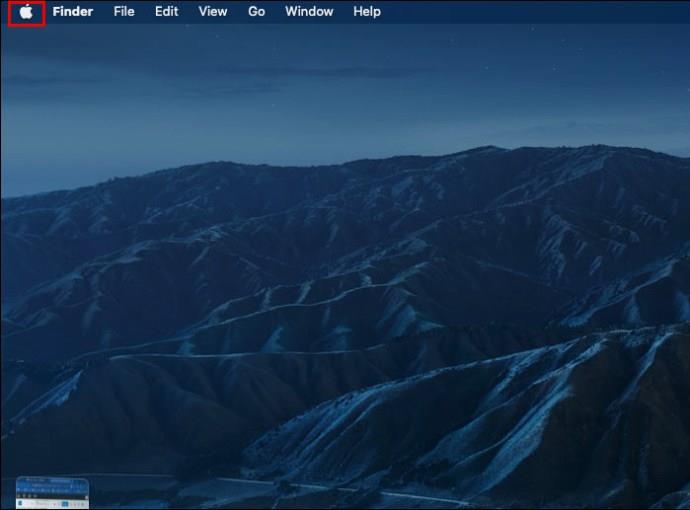
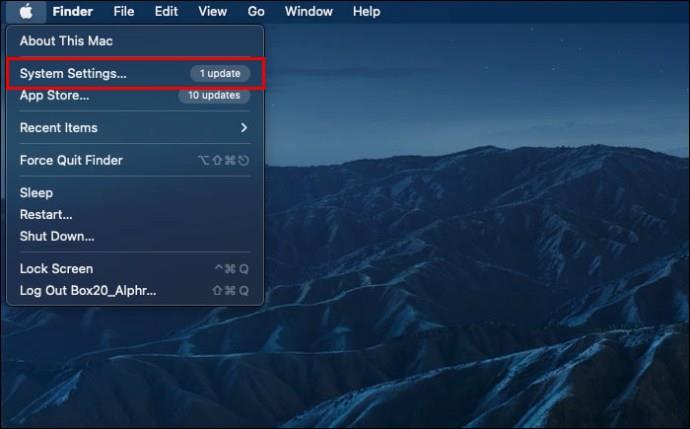
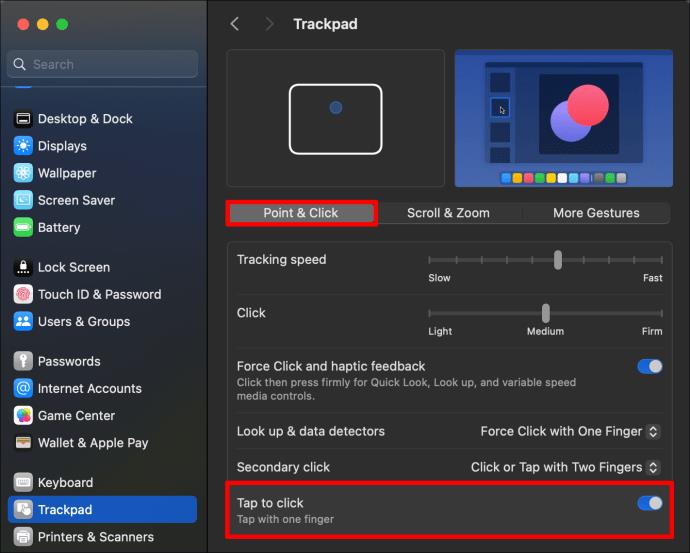
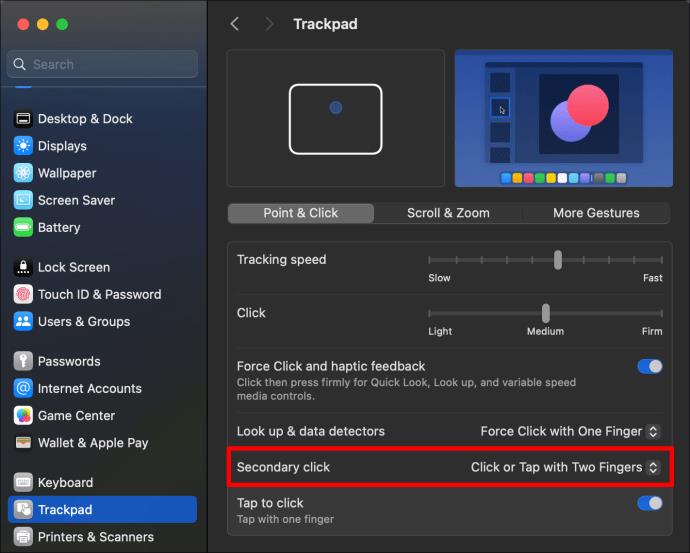
Næst geturðu kveikt á hægrismelluskipuninni með því að pikka á stýripúðann með tveimur fingrum. Á MacBooks geturðu líka ýtt harðar niður á stýripallinum til að nota Force Touch og koma með viðeigandi samhengisvalmyndir og valkosti.
Ef þú ert nýr í Mac vistkerfinu gætirðu líka viljað læra hvernig á að afrita og líma á Mac .
Að nota lyklaborðið þitt
Þessi aðferð mun krefjast músar eða stýrisflata til að virka, jafnvel þó að þú notir flýtilykla til að kveikja á hægri smelli á Mac þinn.
Gakktu úr skugga um að þú haldir Control takkanum inni á meðan þú smellir, annars kveikirðu á annarri skipun.
Notkun raddstýringar
Annar valkostur er að nota raddstýringu til að hægrismella, þó þú verður að hafa hljóðnema tengdan við Mac þinn. Gakktu úr skugga um að setja upp raddstýringu fyrst. Þetta mun krefjast aðgangs að internetinu, þar sem Mac þinn mun hlaða niður nauðsynlegum skrám frá Apple. Eftir fyrstu uppsetningu geturðu notað raddstýringu án netaðgangs.
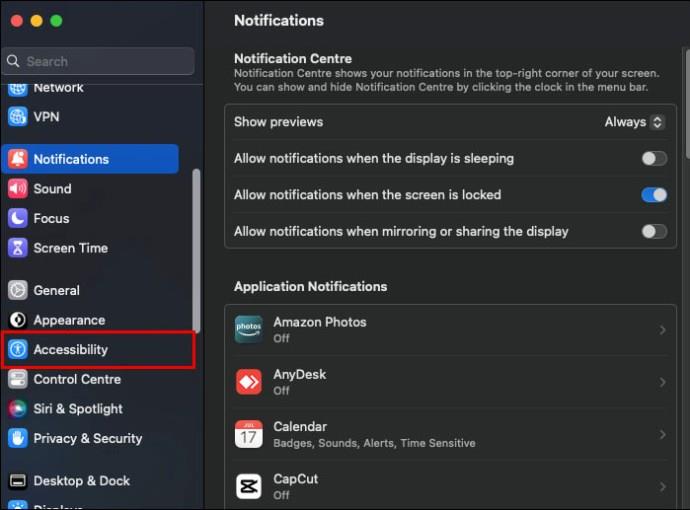
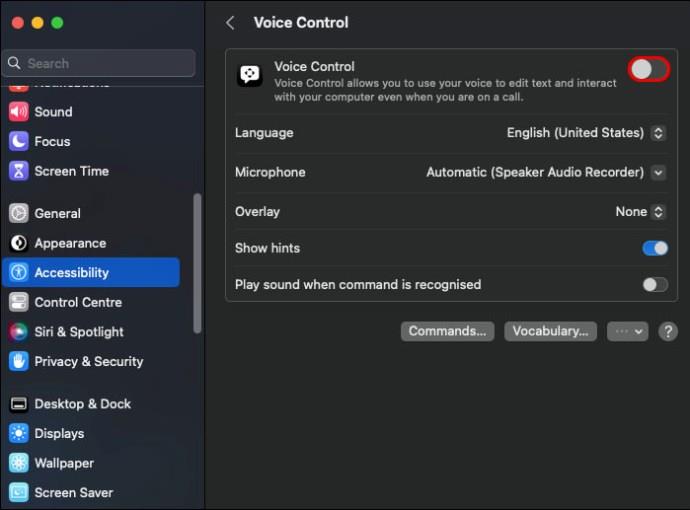
Mundu að á Mac er hægrismellurinn kallaður stjórnsmellur, þannig að það gæti ekki virkað að hægrismella. Mundu líka að þetta virkar ekki fyrir allar macOS útgáfur.
Hvernig á að setja upp hægrismelltu á Magic Mouse
Apple gerir notendum kleift að setja upp Magic Mouse á kerfinu sínu til að fá hægrismella eða vinstri smella aðgerðir. Ef Magic Mouse þín virkar ekki rétt gætirðu þurft að virkja hægrismellingu í stillingunum. Svona er það gert:
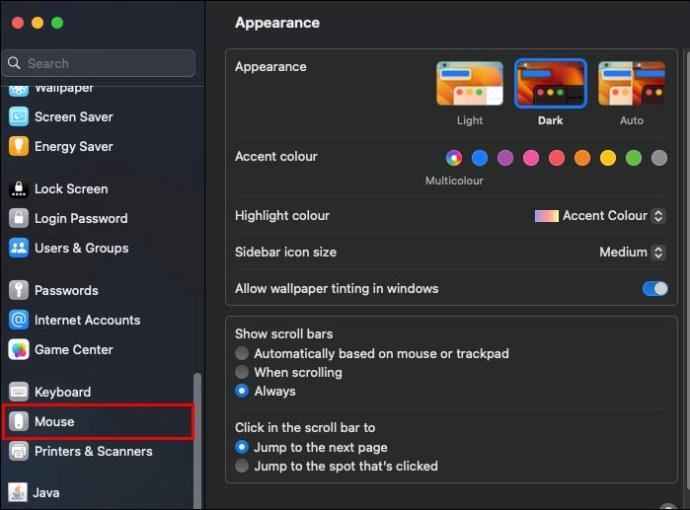
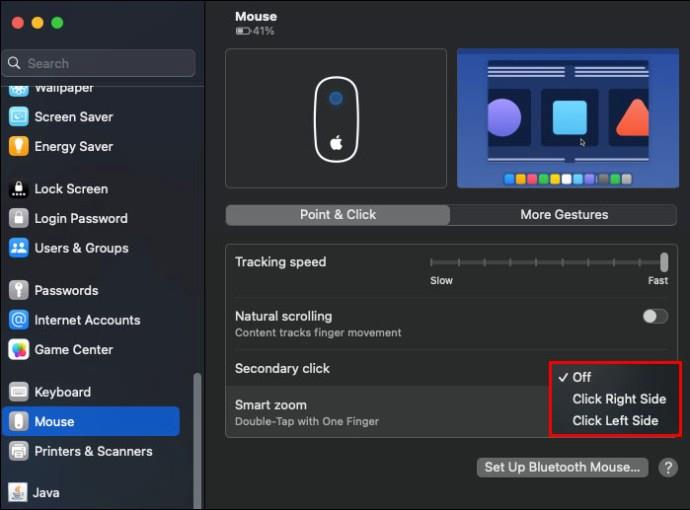
Þegar Magic Mouse er virkjað, þá opnast flýtivalmyndin með því að hægrismella eða vinstri smella.
Hvernig á að setja upp Hægri-smelltu á stýripúða MacBook þinnar
Á sama hátt geturðu stillt stýripúðann þinn upp til að hægrismella eða vinstrismella.
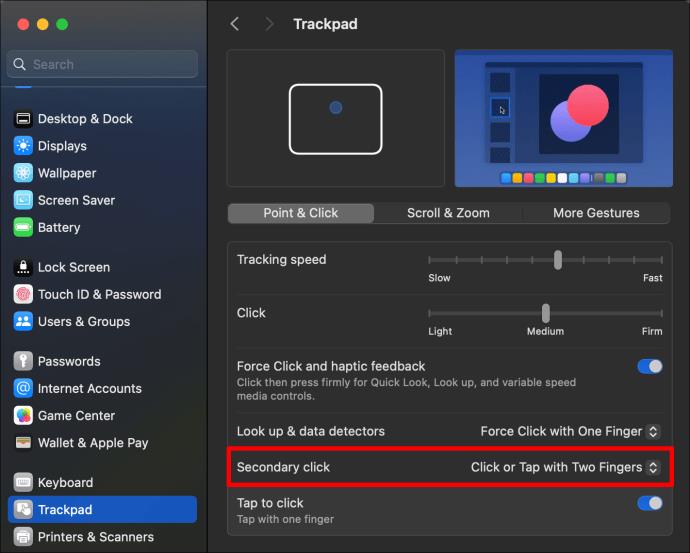
Hægrismelltu þægilega á Mac þinn
Grunnverkefni eins og að hægrismella og stilla skjávara á Mac gætu verið krefjandi í upphafi. Sem betur fer verður það annað eðli þegar þú lærir hvernig ferlið virkar. Það eru margar leiðir til að hægrismella á Mac og þú getur notað þá aðferð sem þér finnst þægilegust.
Algengar spurningar
Get ég hægrismellt á Mac minn án þess að setja upp töframúsina eða rekkjaldið til að hægrismella?
Nei, þú getur það ekki. Eina leiðin til að kveikja á hægrismelluskipuninni á músinni þinni eða snertibretti er að setja hana upp úr stillingum músarinnar eða snertiborðsins. Ef það virðist vera of mikil vinna geturðu alltaf notað hina valkostina til að hægrismella á músina.
Hvað geri ég ef ég get samt ekki hægrismellt á Mac minn eftir að hafa sett upp hægrismellaaðgerðina í Stillingar?
Staðfestu að þú hafir stillt hægrismelluaðgerðina rétt upp í stýriborði eða músarstillingum Mac þinnar. Ef svo er gæti það verið annað hvort að Mac þinn hafi þróað bilun eða framleiðslugát. Farðu í Apple-verslun og leitaðu ráða.
Er einhver sérstök tegund af ytri mús sem ég þarf að kaupa til að virka á Mac minn?
Nei, hvaða ytri mús sem er í gangi ætti að virka á Mac tölvunni þinni, hvort sem hún er þráðlaus eða ekki. Ef Mac þinn er ekki að svara tilteknum Mac, þá er líklegt að músin sé gölluð. Þess vegna er mikilvægt að lesa umsagnir um vörur áður en þú kaupir þær.
Get ég notað „Control“ takkann á lyklaborðinu mínu til að hægrismella á texta á Mac minn?
Já þú getur. Allt sem þú þarft að gera er að auðkenna textann og smella á hann á meðan þú ýtir á "Control" takkann þinn á sama tíma.
Get ég slökkt á hægri-smella eða vinstri-smella aðgerðinni í stillingum músarinnar eða stýriplássins?
Já, ef þú vilt frekar ekki hafa aðgerðina í músinni þinni eða rekkjasjaldinu geturðu alltaf notað sömu aðferðir til að taka hakið af aðgerðinni sem þú merktir við til að virkja hægrismella eða vinstri smella aðgerðina.
Þó að sjónvarp muni líklega virka vel án nettengingar ef þú ert með kapaláskrift, eru bandarískir notendur farnir að skipta yfir í nettengingu
Eins og í hinum raunverulega heimi mun sköpunarverkið þitt í Sims 4 á endanum eldast og deyja. Simsar eldast náttúrulega í gegnum sjö lífsstig: Barn, Smábarn, Barn, Unglingur,
Obsidian er með margar viðbætur sem gera þér kleift að forsníða glósurnar þínar og nota línurit og myndir til að gera þær þýðingarmeiri. Þó að sniðmöguleikar séu takmarkaðir,
„Baldur's Gate 3“ (BG3) er grípandi hlutverkaleikur (RPG) innblásinn af Dungeons and Dragons. Þetta er umfangsmikill leikur sem felur í sér óteljandi hliðarverkefni
Með útgáfu Legend of Zelda: Tears of the Kingdom geta aðdáendur komist inn í anda leiksins með besta HD veggfóðurinu. Meðan þú gætir notað
https://www.youtube.com/watch?v=LKqi1dlG8IM Margir spyrja, hvað heitir þetta lag? Spurningin hefur verið til síðan tónlist hófst. Þú heyrir eitthvað sem þú
Hisense sjónvörp hafa verið að ná vinsældum sem ágætis fjárhagsáætlun fyrir frábær myndgæði og nútíma snjalleiginleika. En það er líka falið
Ef þú notar Viber reglulega gætirðu viljað athuga hvort einhverjum hafi líkað við skilaboð. Kannski skrifaðir þú eitthvað til að fá vin þinn til að hlæja, eða vilt bara
Ef þú átt Apple tæki hefurðu eflaust fengið óumbeðin skilaboð. Þetta gæti hafa verið frá fólki sem þú þekkir sem þú vilt ekki að sendi þér
TikTok hefur vald til að skjóta fyrirtækinu þínu eða feril og taka þig frá núlli í hetju á skömmum tíma, sem er ótrúlegt. Áður fyrr þurftu menn að hoppa








